可热插拔更换微动--华硕ROG SICA 小S评测
自从第一次申请评测就通过之后,信心满满地申请了N个评测,无一例外的被pass了。直到这个华硕的鼠标,再次通过。我终于明白了一些道理,原来大妈通过评测不是看我长得帅,而是看穿了我是个24K纯屌丝,只能测测电脑附件~~~
闲话不多说,本次评测的主要思路是:
1、开箱介绍外观;
2、驱动设置;
3、拆解和微动更换,期间有对比其他鼠标的微动更换;
4、使用的主观感受;
5、总结和建议;
1、外观介绍:
收到包裹,纸盒子一只,封箱带没有上次电源的盒子来的多,并不能完全展现出朕的腔调~~~~
在单位就等不及开箱了,拿出鼠标盒子
比较简洁的外包装设计,重点介绍了小S的特色:免工具更换微动;左右对称
包装侧面,一些安规认证,看过就可以了。
打开前盖,和一般的游戏鼠标的包装一样,看得到鼠标本体,黑色的鼠标加红色的背景,败家国度的特色。
这时已经可以看到,鼠标为三键设计,属于比较简洁的设计。介绍里是说专门为lol设计,由于本人并不玩游戏,所以特意咨询了好几个玩撸啊撸的同事,得出的结论是,lol可以不需要快捷键,但是有些人或者说有些时候,也可以使用一些快捷键,操作可以比较方便,那么三键的设计是不是有点偏少?我查了一下,玩家国度还有一个大G鼠标,是有侧键的。那么说明,小S就是喜欢简洁设计的玩家的选择了~
打开包装,贴纸和说明书
拿出鼠标
可以看到鼠标是左右对称的设计,线缆并非编织线,USB接口是镀金的。
说实话到手的第一感觉是“这货标价300??”看鼠标的外形,如果要找一个参照物的话,我相信大部分玩家第一个想到的就是:地狱狂蛇~
网上给出的鼠标尺寸的参数为115*62*39mm,给大家一个参考吧,地狱狂蛇的尺寸是115(L) x 63(W) x 40(H) mm,简直就是一模一样。同样的尺寸,同样的三键,同样的左右对称,同样的塑胶线。
和罗技G500的对比,明显是小一号,背景是屌丝的象征,小米鼠标垫。
鼠标的左右侧面,可以看到是完全对称的,有一条红色的塑料做装饰。值得一提的是,鼠标的侧面有凹凸的花纹,加强了握住的手感,但侧面的材质为普通塑料,并非类肤质材质。这一点的话,有利有弊吧,类肤质的材质确实在手感上比较占优,但时间长了以后,都免不了会掉皮,严重影响手感和外观。上面那只G500S是不久前老的G500双击刚换了新的,家里的G500的话,掉皮现象已经比较明显了。
换个角度看,败家之眼,有这玩意儿的东西,就没有一样是便宜的,满满的信仰。
鼠标的背面,脚贴的面积算是挺大的。拆掉两个橡胶垫片,就可以看到里面的螺丝,共两颗,拆掉就能把鼠标拆开,从而更换微动。这点算是很贴心的,下文会说到换微动的对比,到时候一比便知。
外观上来看,华硕ROG小S属于比较小巧的鼠标,左右对称是特色,并没有什么功能键,线材和外壳材质都不算高端;
2、驱动设置:
由于在单位里,微动并没有带在身边,先使用起来,微动等到家里再更换。
下个驱动先。现在的鼠标基本都不会再附赠驱动,只要上华硕官网就可以下载。
选择相应的操作系统版本,下载下来安装便可。
安装完打开驱动:
可以看到,驱动的设置比较简单,三个大项:按键,性能和背光。
按键就是各个键位的设置,一般用户的话,根本无需设置。左撇子用户可以设置一下,要知道这个鼠标是左右对称的,左撇子用户的选择范围本来就窄,这个鼠标倒是可以考虑的。
性能,DPI,加速度和轮训率的设置。可以看到,安装完驱动以后,鼠标最高的DPI可以设置到5000,当然,个人认为,以现在的显示器大小,DPI到3000的话,一般的用户都足够使用了。我自己一般是使用在2000左右。这里比较奇怪的一点是,DPI的设置区域是可以直接输入数字的,但我输了只有并没有什么*用,只有拖动数字条上的原点才可以改变设置值。不知道是驱动的不完善还是由于我的电脑上安装了多个鼠标驱动导致的冲突。当然,不影响实际使用,只要拖动原点还是可以设置DPI值。
加速度的话,一般游戏玩家都会关掉。
背光选项,可以开启或关闭背光,设置背光模式为呼吸灯模式或者常亮模式,并且可以调整背光的亮度。再次值得一提的是,背光只有败家之眼的LOGO处有,而滚轮出并没有。不像灯厂的炼狱蝰蛇,是logo和滚轮都有。我注意了以下,小S的滚轮也是透明的塑料材质,其实完全可以加一个灯的,成本几分钱到几毛钱不等。
左边是宏录制,
按下录制按钮,依次输入之后点保存,可以设置多个宏。
按键里可以设置成宏。当然,由于这个鼠标仅仅是一只三键鼠标,所以本人并不认为这个宏有什么实际的意义~~~
小结:华硕ROG小S的驱动设置页面相当简洁,功能也比较简单,大部分玩家使用起来应该并不会有什么问题,并且对于这个类型的鼠标,驱动设置也完全能发挥出鼠标应有的作用;
----------------华丽的分割线,回到家了------------
3、拆解和微动更换:
既然这个鼠标的一大特色就是热插拔微动,那么更换微动是必须的了,正好我有一只炼狱蝰蛇前段时间双击了,由于早就出保并且是特别版,绝对不考虑维修退换了,必须自己换微动。那么就来做个对比吧
家里正在服役的几只鼠标,纯屌丝,基本全都低于300块。平时用G500,已经出保并且双击,由于上一只双击的鼠标拿取售后,京东直接换了个新的G500S给我,相当讨厌它的花纹,所以这一只G500我已经自己更换了樱桃DG4黑点0.74N按力的微动。炼狱蝰蛇是二奶上用,正好双击了拿过来换。帝王蟒是看便宜,买了,平时闲置。轨迹球是床上看视频的时候用。
更换微动的工具。好吧,其实没必要这么多,正好最近买了个IKBC的G104,自己在改热插拔的灯,所以工具用到比较多。
买的微动和脚贴。各种游戏鼠标的微动基本都是国产欧姆龙白点,使用频繁的话,大约1~2年都会出现不同程度的双击。这也是我比较奇怪的一点,一个微动又没有多少钱,为什么不用好一点的呢?好比我的G500,保修三年,结果双击,换了个新的给我。而我N年前换成樱桃DG2微动的一只罗技MX510和一只微软IE3.0复刻版,这么多年也没有出现双击现象,只要多花十来块钱,就基本上可以避免这类问题的售后,我觉得对于一只300元以上的鼠标来说,简直是太合算了。当然,我不是厂家,也不知道之间具体的原因,只能抱怨一下了。
而华硕的ROG小S,却用了另一个方法解决了这个问题,那就是热插拔驱动,说实话这个设计我是第一次在鼠标上看到,真的给人眼前一亮的感觉。当然,也有一点点的担心,那就是插拔的可靠性毕竟没有焊接的高,时间长了会不会有接触不良的问题,这个目前是没有办法得出结论的,需要靠时间来检验。
目前我手里有的微动是,若干国产欧姆龙,若干日产欧姆龙,少量樱桃DG2黑点0.74N和DG4黑点0.74N,这次还买了两只ZIP微动试一下。今天准备给华硕ROG SIGA和炼狱蝰蛇换上的是樱桃DG4黑点,个人已经比较习惯这种手感。
先换华硕SIGA 小S,
拆下两颗螺丝,就可以打开鼠标:
相当简单的结构,一块电路板,一只滚轮。
微动,不出意外的国产欧姆龙白点,型号D2FC-F-7N,这个微动应用于目前大多数的带“游戏”二字的鼠标,价格从一百元左右到数百元不等。
事实上,这个时候就可以直接更换微动了。
拆下微动,直接换上新的微动,就这么简单。
既然是评测, 既然已经拆到这个地步,那就干脆继续拆下去。
拆掉螺丝,拔掉插头,就可以拿下整块电路板,相当简单的一整块。和我的腹肌一样。
拿下电路板之后才可以拿下滚轮,否则是卡在底座上,拿不下来的。
拿掉滚轮之后,可以看到,鼠标中键也是一颗差不多微动,这个情况到比较少见,一般鼠标中键会选择一个小一号的微动。中键的微动并不是热插拔设计,品牌也不是欧姆龙,是一个W字样的品牌,恕我孤陋寡闻,并没有见过这个品牌的微动。不过一般中键很少有双击的困扰,使用频率也不高,这个问题并不大。
边上是这次装上去的樱桃DG4。
电路板的背面,做工尚可,感觉和雷蛇在差不多档次,比罗技的要差一点点。
换微动的过程中,也遇到的一个问题,加深了我的担心,那就是,换上的樱桃微动,针脚比起欧姆龙白点的要厚一点,换上去是完全没问题,但我再次换回欧姆龙白点的时候,插上去就明显感觉到比一开始的时候要松了。也就是说,这个底座的可靠性,确实是需要时间来检验的,至少从目前来看,并不能让人完全放心。
接下来就是炼狱蝰蛇更换微动,正好可以对比一下:
需要拆开三个螺丝,上面的两个脚贴有很大可能会直接报废,就算拆的再仔细,装回去之后,基本也不会太平整。这次我买了虎符电竞的脚贴用于更换。
拆开之后是上下两块电路板,中键通过排线连接,右边的线连接至logo呼吸灯。
排线是直接焊上的,并没有办法拔下,拆下上面的电路板,就可以更换微动了。
上图可以看到,我已经拆下了一个微动,一个人操作起来有点困难,我有一只小型的台虎钳用来固定鼠标,但雷蛇的排线很容易断,所以必须小心小心再小心,否则就只能自己飞线了。
这个是两只微动换好后的电路板,有助焊剂残留,但不影响使用。提醒大家注意的是,雷蛇的电路板做工比较一般,新手尽量不要选择大功率的烙铁,最好选择可调温度的烙铁。我以前帮别人换炼狱蝰蛇的时候,掉过一个焊盘,好在掉的那个似乎是地线,并不影响使用,所以我也没有再走什么飞线,直接按上了事。
 换好了微动,可以看到,炼狱蝰蛇的侧键是两只TTC红点微动。滚轮的呼吸灯嵌在右键微动上方,换的时候要稍微掰正一点才能拆下微动,然后再按原样掰弯了。
换好了微动,可以看到,炼狱蝰蛇的侧键是两只TTC红点微动。滚轮的呼吸灯嵌在右键微动上方,换的时候要稍微掰正一点才能拆下微动,然后再按原样掰弯了。
原样装好,贴上脚贴,还是有个螺丝孔没法复原,显得比较难看。并且浪费5元钱更换脚贴,而且说实话,原厂的脚贴手感还是不错的,有点舍不得。
以上已经能得出结论,华硕rog小S首创的热插拔微动设计,在游戏鼠标上是多么的实用。既然已经有了对比,那我就再牺牲一副脚贴,把罗技G500也拆开来对比一下:
撕掉脚贴
需要卸掉五个螺丝才能拆开鼠标;
拆开后是这样子的
拆掉配重仓
拆掉滚轮,需要注意的是,滚轮是有插销钉住的,并且拆掉后下面有两根弹簧,千万不要掉了,否则就麻烦了~~
然后再卸掉即可小螺丝才能拿下电路板,到这里就能看清电路板全貌了,而且这个鼠标我已经换过微动,所以就不再继续拆下去了。可以看到,罗技下面的电路板都是上下两层的结构,并且是不能分离的,所以G500的微动是出了名的难换,要是G500有个热插拔那该多好~~~
恢复原样后,贴上脚贴,还是有一个螺丝孔会暴露,和炼狱蝰蛇一样,并且报废一副脚贴。
拆解篇就到此为止了,得出的结论是:华硕小S鼠标,内部比较简单,做工尚可,更换微动非常方便,并且拆解不废脚贴的设计非常贴心;
4、使用的主观感受
使用了一段时间以后,针对日常应用的体验,下面给出一些比较主观的观点,仅供大家参考:
这个鼠标的握感还是不错的,左右的花纹能起到一个比较好的作用,并且在一段时间后,呼吸灯并没有发热现象,汗手的同学们也不必太过担心。
鼠标的响应算是比较灵敏,在布垫(百度知道送的很一般的布垫),铝垫(小米和雷拓)和树脂垫(山寨的1030)上,定位都比较精准,完全没有出现过丢帧的现象,当然这个档次的鼠标应该都不会太差,应该都不会发生这种情况。
接下来我又在比较极端的情况下试了一下,在没有鼠标垫并且比较光滑的桌面上,华硕ROG小S出现了偶尔的跳帧,但大部分时间并没有影响使用,算是表现尚可,而激光引擎的G500S,则完全没有问题。然后我在手机的玻璃贴膜上使用了鼠标,不出意外的,华硕小S完全没有反应,罗技G500则让我百撕不得骑姐,上下几乎不能移动,非常艰难,左右则能动,非常非常之奇怪。当然,用激光引擎和光电引擎做这样的对比,本身有点不太公平,不过鉴于现在G500S和华硕ROG小S的价格,几乎是一样的,我觉得拿来稍微比价一下也有一定的意义。
功能上,作为一只三键鼠标,华硕ROG小S还是比较称职的。但就我个人而言,不说其他按键比如DPI调整,至少前进后退的侧键还是比较需要的。如果有玩撸啊撸的玩家,确实是不需要快捷键的,又比较喜欢简洁的设计,那这个小巧的鼠标也是个比较好的选择,外出携带也不是很占地方。这应该也就是这个鼠标的定位了。
5、总结和建议
评测的最后,总结一下华硕ROG SICA 玩家国度小S这款鼠标的优缺点(貌似到了最后我才称呼它的全程,一般我都喜欢叫它小S)
优点:
(1),热插拔更换微动并且不伤脚贴,这点绝对是这只鼠标最大的特色,不得不排在第一;
(2),左右对称设计,左手玩家的福音;
(3),驱动设置简单明了;
(4),5000DPI,尽管为认为现在的情况,一般2000~3000的DPI也够用了,没人会嫌高不是?打个比方,我若干年前买的两只鼠标,罗技MX510先买,IE3.0后买,但800DPI的MX510要比400DPI的IE3.0复刻版服役时间更久,参数高才是王道;
(5),败家国度,满满的信仰;
不一定算优点或者缺点的特点:
(1),外形比较小巧,手感这事说不清楚,自己喜欢的才是最好的;
(2),侧边为普通塑料材质,手感没有类肤质的好,但好处是不会掉皮;
不足:
(1),没有侧键,尽管可以说玩lol不需要快捷键,但还是那句话,有总比没好~~
(2),线材格调不够,普通塑料线看上去确实比较廉价;
(3),微动底座弹性并不是很好,更换微动次数多了可靠性不能让人放心;
(4),价格......这事儿不能我说了算,厂家有厂家的市场定位,并且玩家国度还是满满的信仰,但我还是想说,实在是太贵啦~~~就我个人观点,这鼠标就是一个加强版的地狱狂蛇,定价299实在是太自信了。这个价位我肯定毫不犹豫推荐G500S或者赛睿RAW,不过我相信定价并不能说明一切,某东的首发价是199,我觉得这才是更合理的定价;
----------
最后的最后,感谢张大妈和华硕再次给我一个评测的机会,让我体验了一把热插拔换微动的感觉。近期由于是在是太忙,评测的节奏稍有点慢。并且由于24K纯屌丝的缘故,并没有好的相机,评测时间大都又都是在晚上,照片画质比较渣,也请大家见谅。
-----------
最后的最后的最后,算是题外话,也算是个彩蛋吧,和华硕ROG小S一样,都是热插拔,一图流贴上花了好几个晚上改的IKBC G104,冰蓝+粉红






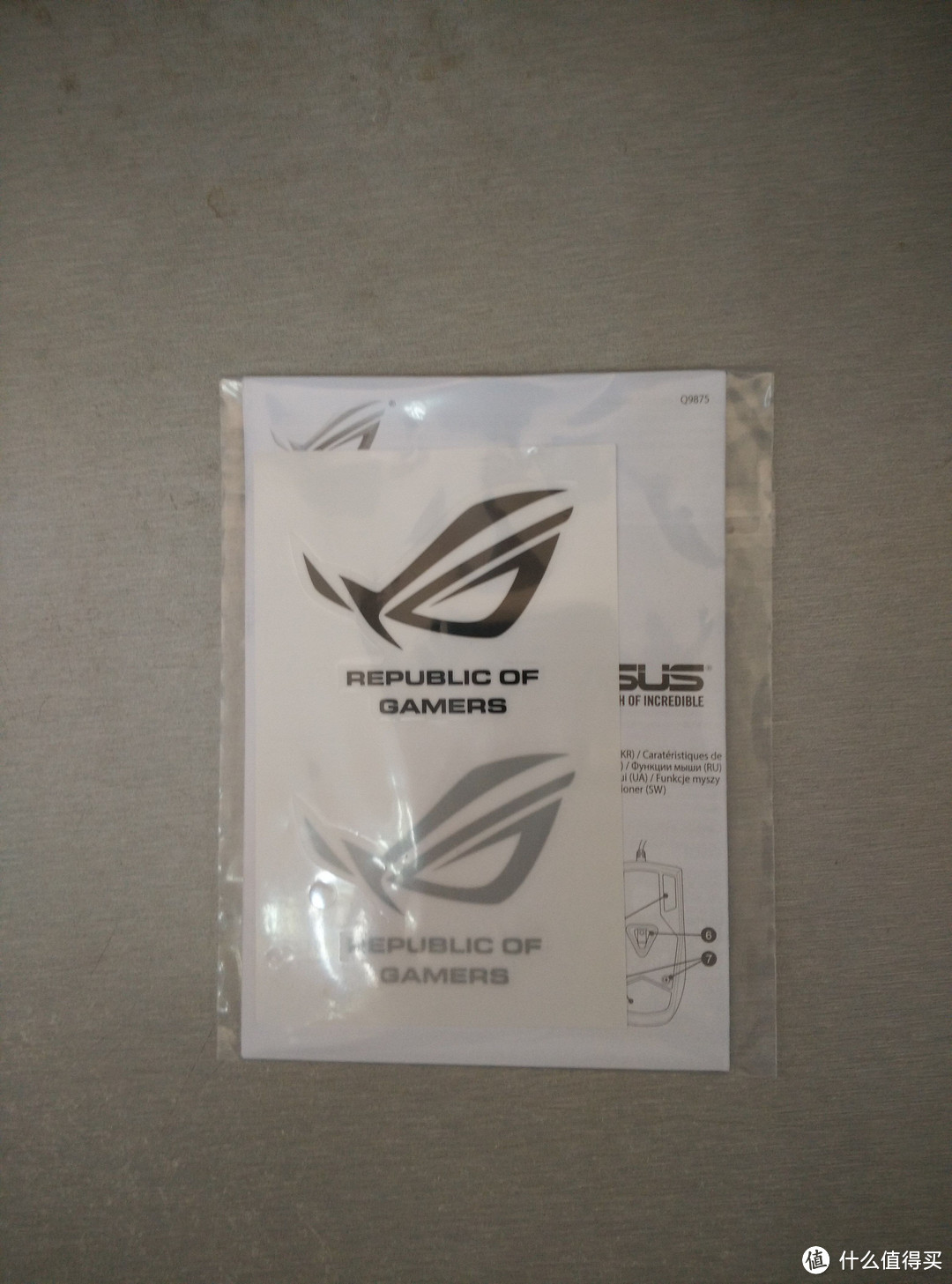








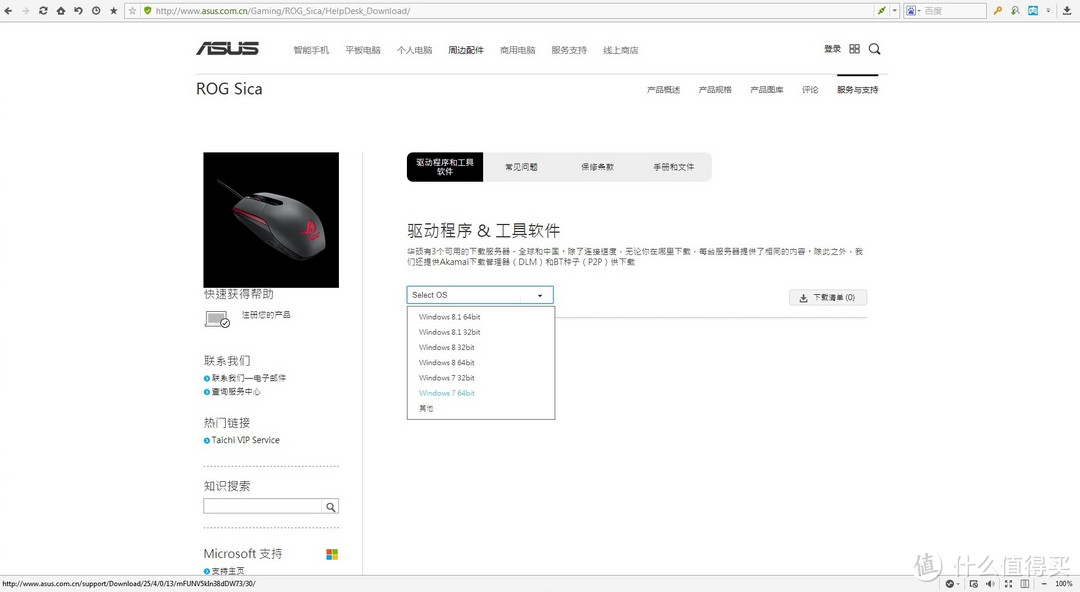
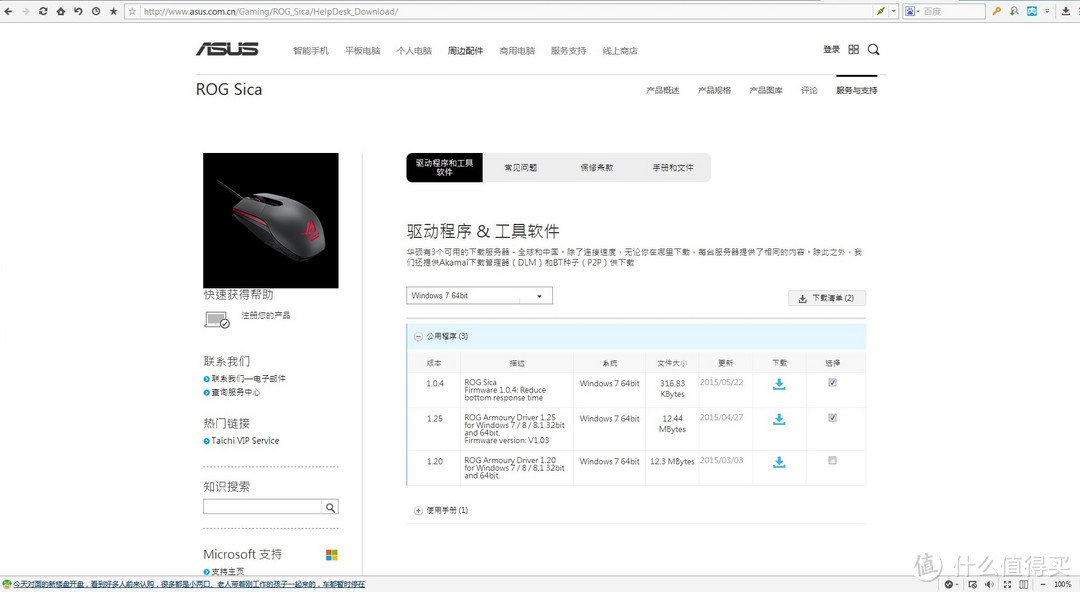
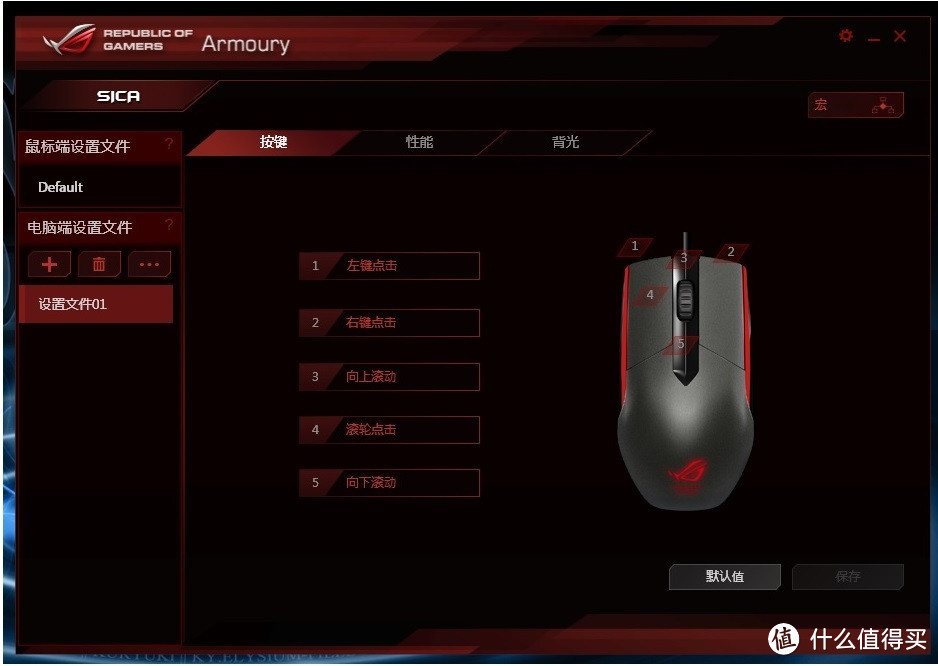
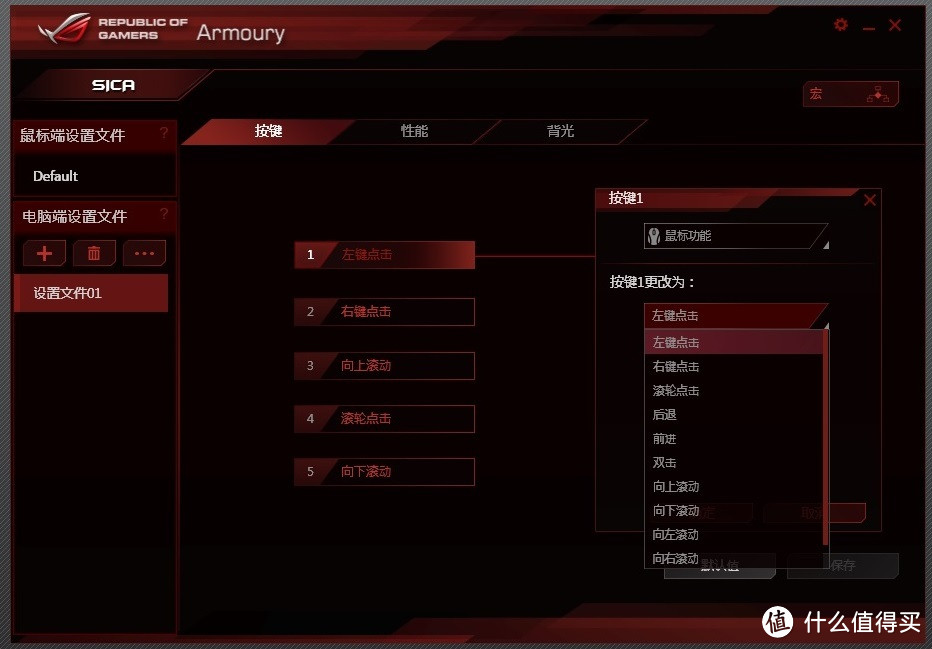
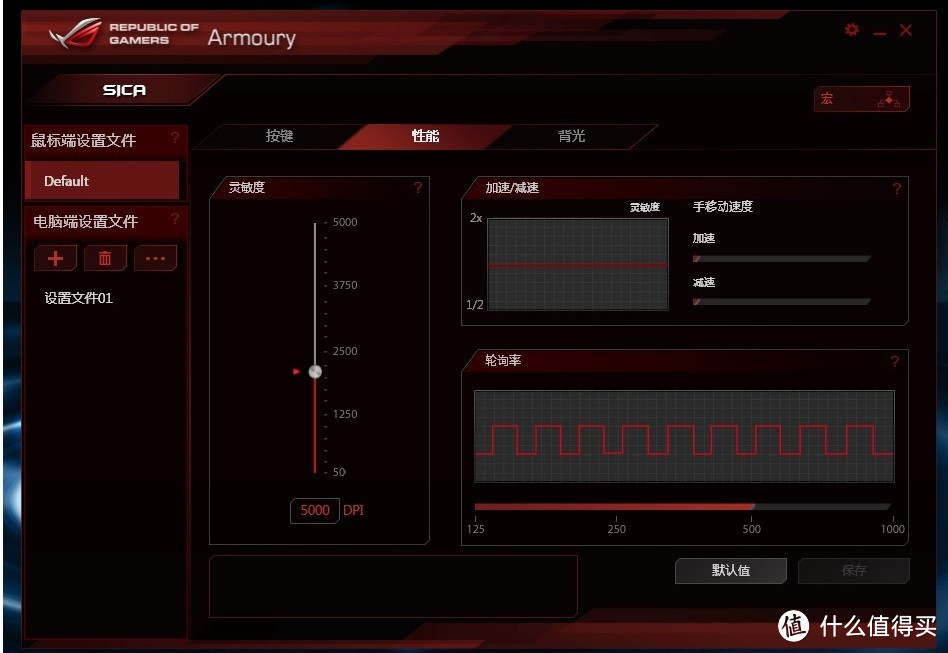
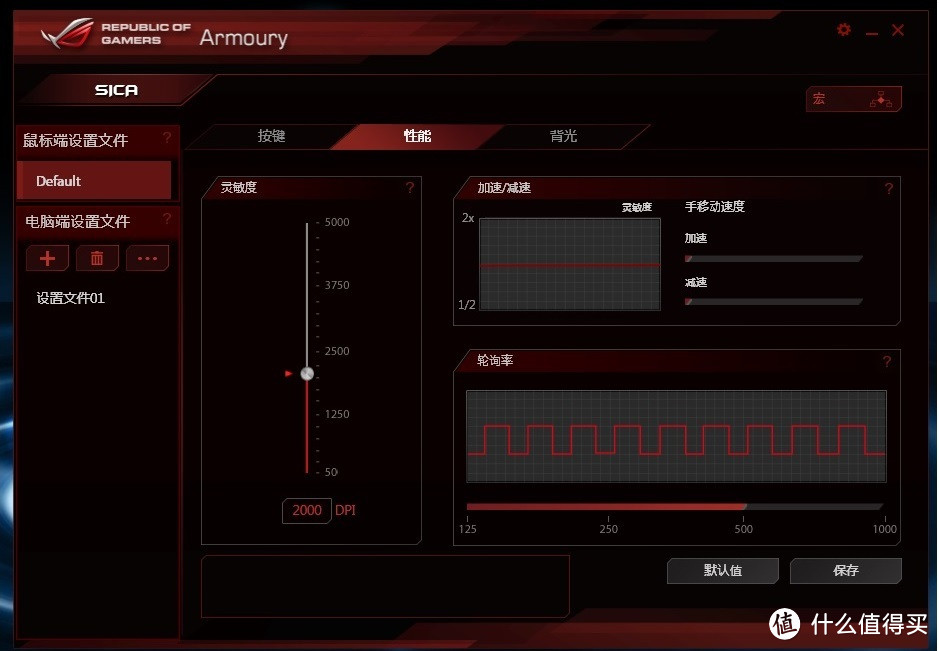
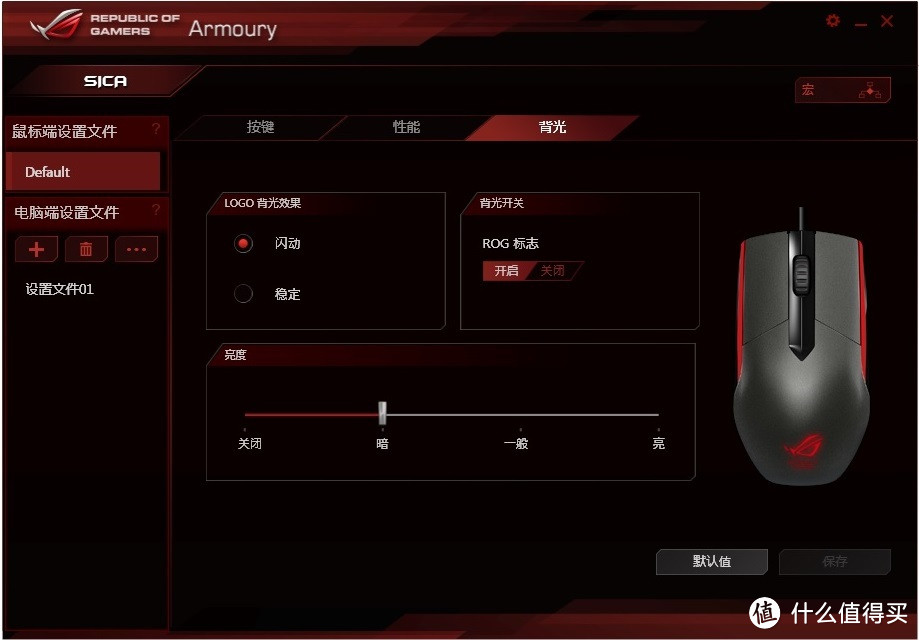
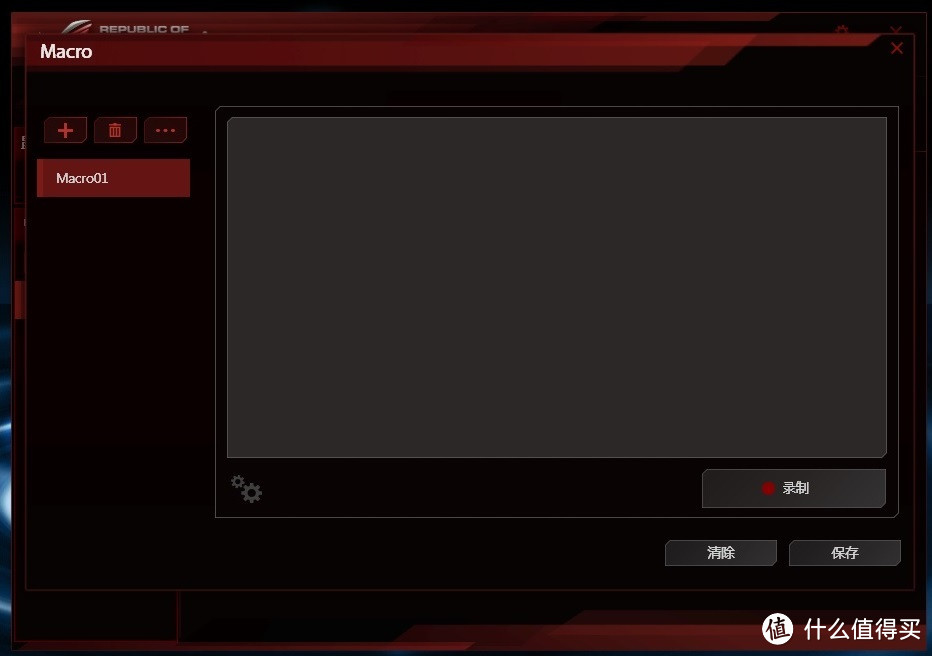
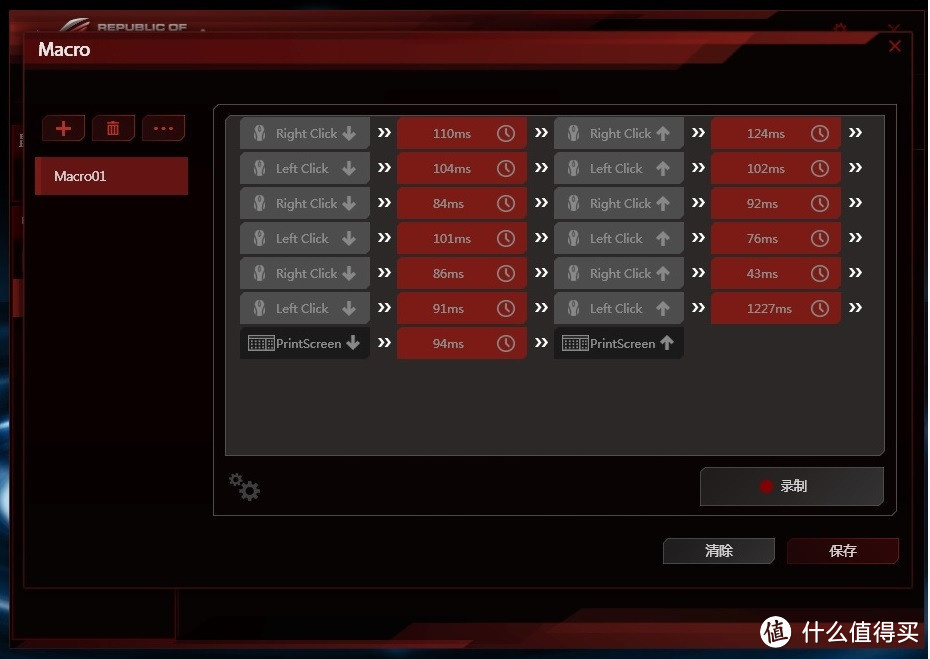
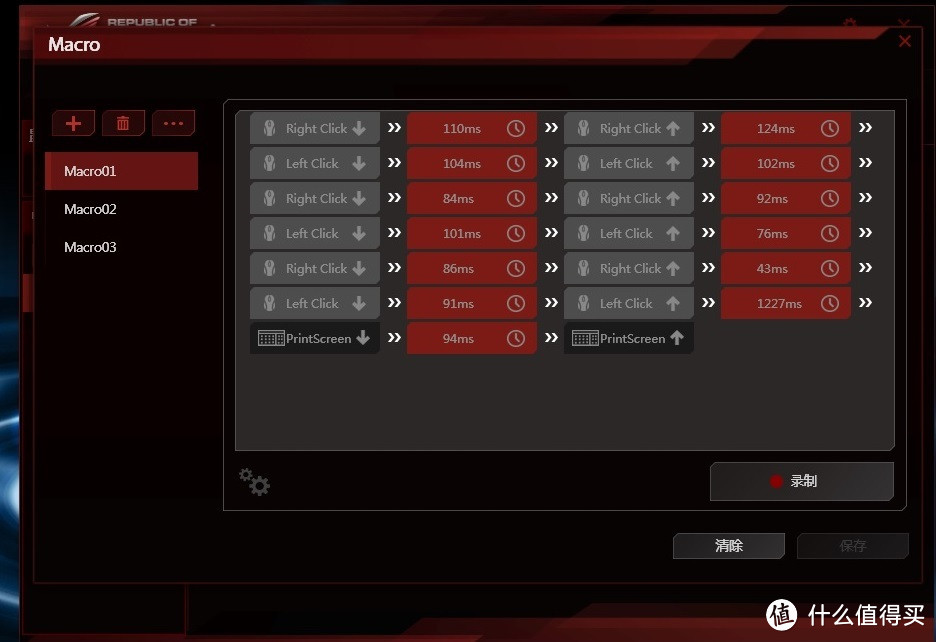
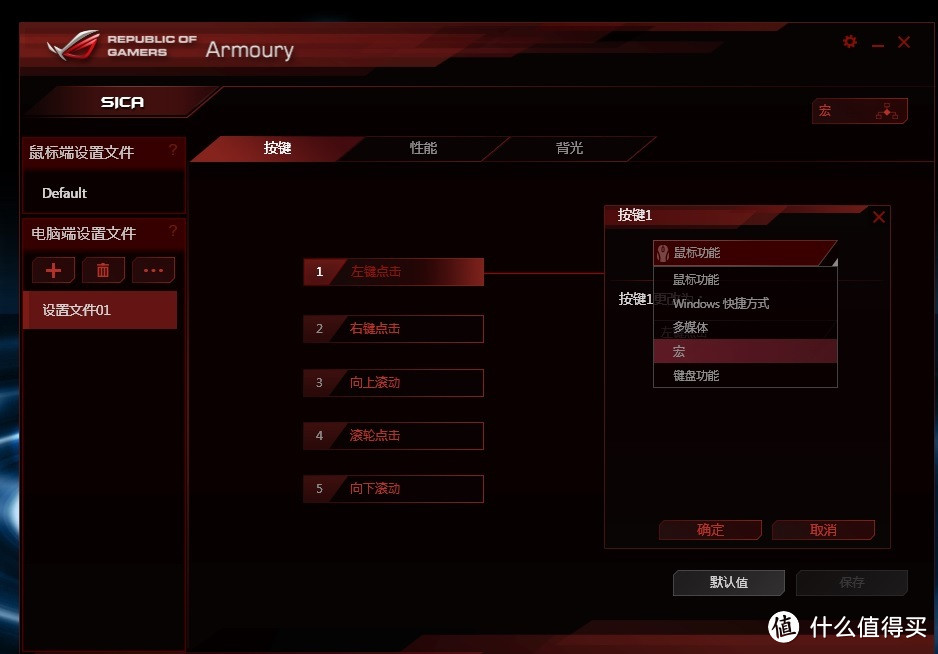























































































































獨為伊人醉
校验提示文案
Yin-jeff
校验提示文案
Yin-jeff
校验提示文案
獨為伊人醉
校验提示文案